Windows10系统之家 - 安全纯净无插件系统之家win10专业版下载安装
时间:2019-05-21 17:36:52 来源:Windows10之家 作者:huahua
今天小编给大家详解win10系统屏蔽电脑右下角弹窗的方法,很多用户使用电脑时,会遇到电脑右下角总出现垃圾广告,影响美观,影响心情。而且老弹出,弄的很多人真是要抓狂了,那么电脑弹窗如何屏蔽呢?有此问题的用户,可参照以下的访求 进行解决。
在电脑启动进入桌面后,就会在桌面右下角弹出一个窗口小广告,让人感觉很不舒服。通常导致弹窗广告出现的原因大都是因为安装了恶意软件所致,那么电脑右下角弹窗广告怎么屏蔽呢?就此问题,下面小编教你win10系统屏蔽电脑右下角弹窗的方法吧。
电脑弹窗怎么屏蔽:
可以删除注册表的字符串解决这个问题
在开始运行中输入“regedit”打开注册表
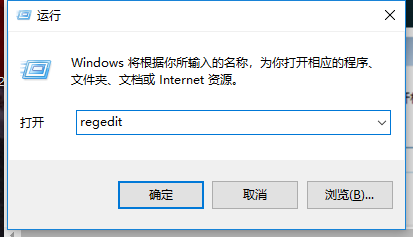
在注册表中找到下面:
hkey_local-machine\software\microsoft\windows nt\currenversion\winlogon
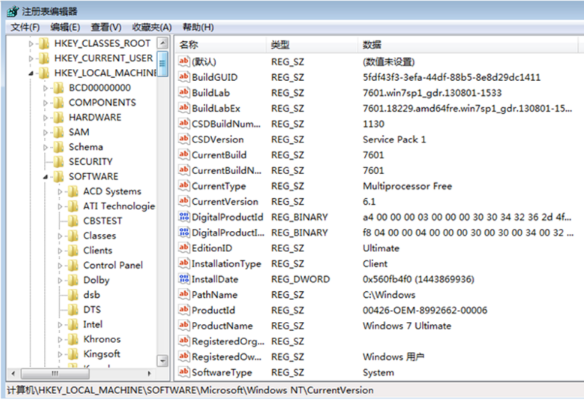
可以全部删除,也可以只留下系统本身自带的字符串。#f#
(这样重启电脑问题是可以解决的,但不是全部。)
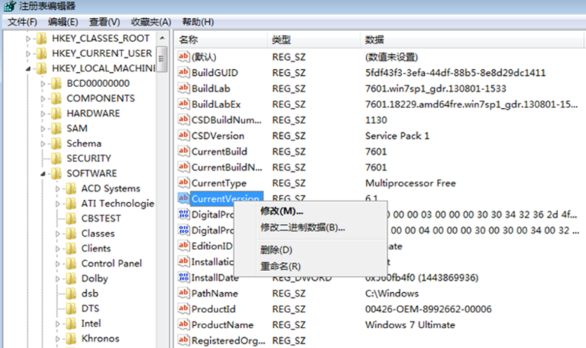
方法二:
可以使用安全软件来解决问题
首先清理插件在安全软件中都有清理插件功能,删除不必要的插件。
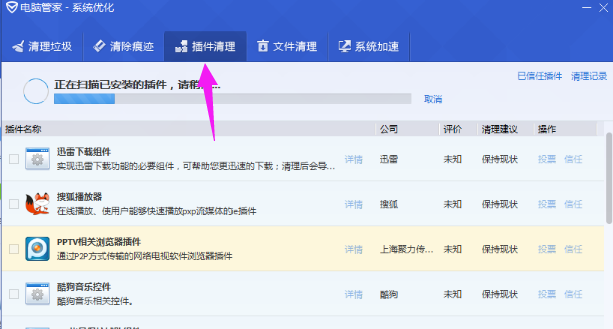
可能电脑中毒或流氓软件,闪电查杀,找到病毒和流氓软件,删除掉
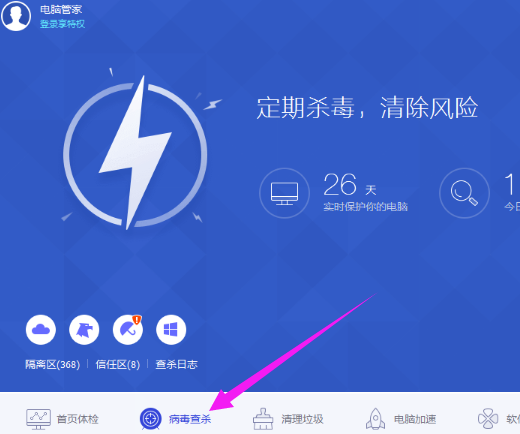
可以再安全管家中,开启过流广告功能。
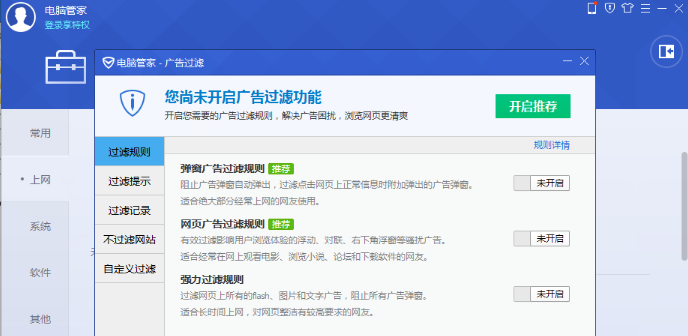
以上就是关于win10系统屏蔽电脑右下角弹窗的方法介绍了,想必大家看完了之后已经大致知道该如何屏幕这些广告了。
相关文章
热门教程
热门系统下载
热门资讯





























